Microsoft hat kürzlich eine technische Vorschau der Word-, Excel- und PowerPoint-App für Windows 10 veröffentlicht. Diese Office-Apps können auf verschiedenen Windows 10-Geräten verwendet werden, da sie für alle gleichermaßen gut optimiert sind. In diesem Artikel haben wir die wichtigsten Funktionen dieser drei Apps aufgelistet.
Wort:
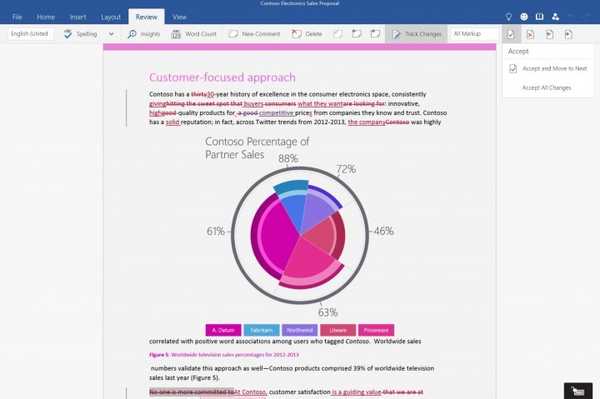
• Microsoft hat die Ansicht von Dokumenten angepasst, da sie auf kleineren Bildschirmen besser aussehen als auf größeren (PCs)..
• Bilder, Tabellen, Diagramme, SmartArt, Fußnoten und Gleichungen sind so formatiert, dass sie besser in das Dokument passen.
• Sie können jetzt über OneDrive, Dropbox und SharePoint auf Word-Dokumente zugreifen, diese bearbeiten und freigeben.
• Die Wortsynchronisierung wurde verbessert. Sie können das Word-Dokument bearbeiten, an dem Sie zuletzt gearbeitet haben, unabhängig davon, auf welchem Gerät Sie ein Dokument erstellt haben. Wenn Sie Ihr Word-Dokument bearbeiten, wird es auch auf allen Ihren Geräten bearbeitet.
• Drücken Sie Ihre Kreativität aus und erstellen Sie umfangreiche Dokumente mit zahlreichen Schriftarten, Tabellenoptionen, Formen, verbessertem Seitenlayout usw..
• Alle an den Dokumenten vorgenommenen Änderungen werden nachverfolgt, wobei Sie Kommentare hinzufügen können.
• Teilen Sie Ihre Dokumente mit Kollegen oder anderen, indem Sie ihnen einen Hyperlink des Dokuments senden.
• Die Word-App für Telefone und Tablets ähnelt jetzt eher der Desktop-Version, sodass Sie keine Probleme mit der Vertrautheit oder Anpassung haben.
• Das ist noch nicht alles, da in zukünftigen Updates einige weitere großartige Funktionen eingeführt werden.
Screenshots:
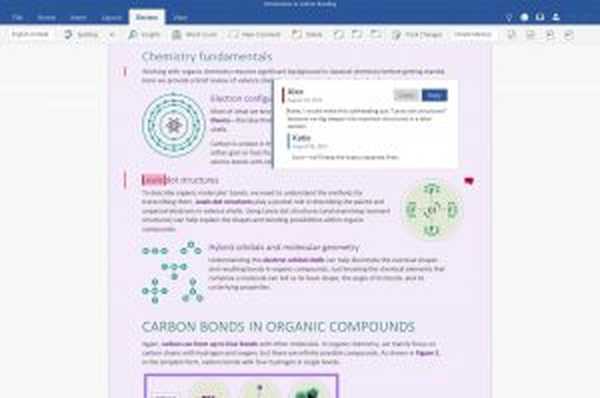
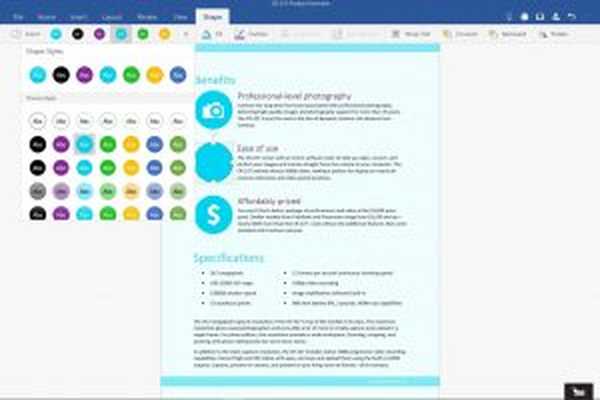
Excel:
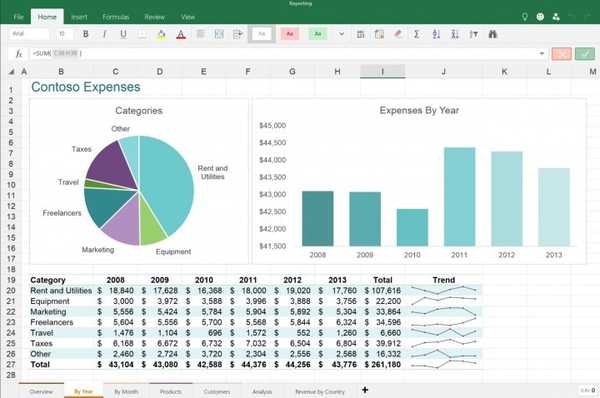
• Genau wie Word-Dokumente sind Excel-Tabellen so optimiert, dass sie auf kleineren Bildschirmen genauso gut aussehen wie auf größeren.
• Formeln, Tabellen, Diagramme, Kommentare, PivotTables, Sparklines und bedingte Formatierungen wurden mit einigen neuen Optionen verbessert.
• Auf Excel-Tabellen kann auch über OneDrive, Dropbox, OneDrive for Business oder SharePoint zugegriffen werden.
• Microsoft hat auch die Excel-Synchronisierung verbessert, da Sie die letzte Tabelle, an der Sie gearbeitet haben, unabhängig vom Gerät bearbeiten können. Sie müssen lediglich in Ihrem Microsoft-Konto angemeldet sein. Das Bearbeiten einer Tabelle auf einem Gerät wird auch auf alle anderen Windows-Geräte angewendet.
• Excel-Arbeitsblätter drucken.
• Erstellen Sie aus den Zahlen Erkenntnisse mit einer Vielzahl von Formeln, Diagrammen, Tabellen, PivotTables, Sortieren, Filtern usw..
• Senden Sie Ihre Tabellenkalkulationen an andere, indem Sie die Tabellenkalkulation per E-Mail senden oder den Hyperlink freigeben.
• Es ist einfach, die App in die Hand zu nehmen und loszulegen, da es sich um die Excel-Erfahrung handelt, die Sie bereits kennen.
• Wir erwarten in den kommenden Updates weitere Funktionen von Microsoft, aber das ist alles für den Moment.
Screenshots:
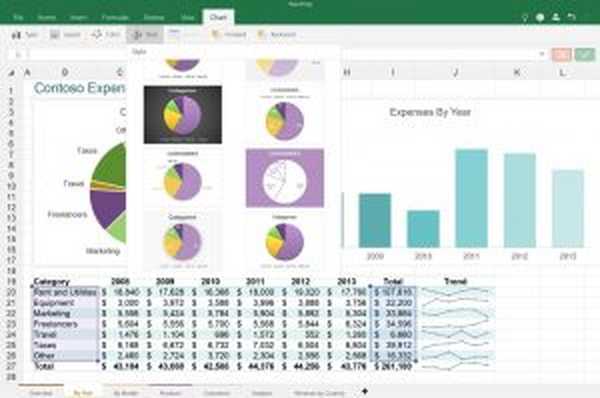
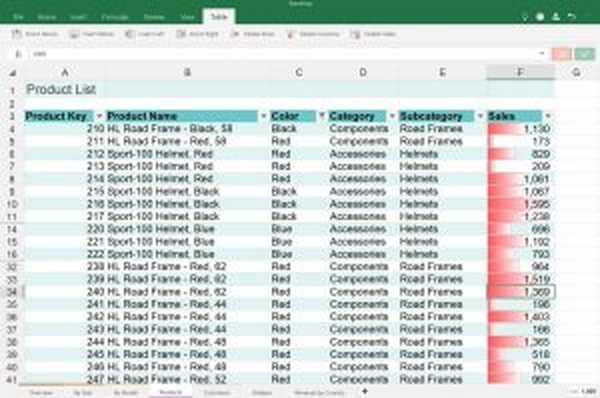
Power Point:
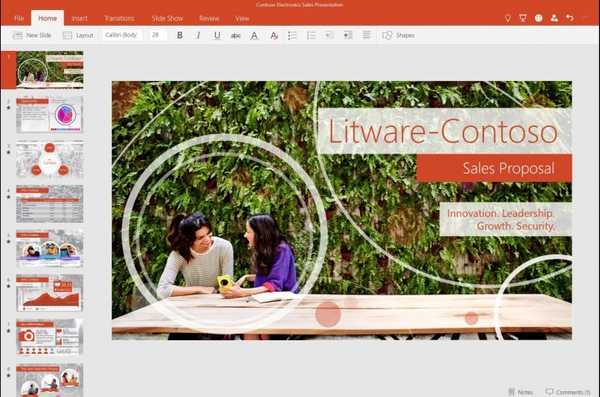
• PowerPoint-Präsentationen sind für kleinere Bildschirme optimiert, da sie auf ihnen fast genauso aussehen wie auf größeren Bildschirmen.
• Bilder, eingebettete Videos, Tabellen, Diagramme, SmartArt, Übergänge und Animationen sind gut formatiert und können zur Verbesserung Ihrer Präsentationen verwendet werden.
• Eingebauter Laserpointer, Stifte oder Textmarker können zur Präsentation Ihrer Präsentationen verwendet werden.
• Speichern und greifen Sie auf alle Ihre PowerPoint-Präsentationen von OneDrive, Dropbox oder Share Point aus zu. Sie können auch Präsentationen, die an Ihre E-Mails angehängt sind, für diese Dienste speichern.
• Unabhängig vom Gerät können Sie die Präsentation bearbeiten, an der Sie zuletzt gearbeitet haben, da die PowerPoint-Synchronisierung besser als je zuvor funktioniert.
• Drucken Sie PowerPoint-Präsentationen.
• Teilen Sie Ihre Präsentationen, indem Sie sie per E-Mail an andere senden oder einen Hyperlink freigeben.
• Keine Tastatur erforderlich. Für die Erstellung von Präsentationen ist keine Tastatur erforderlich, da PowerPoint jetzt für die Touch-Umgebung erstellt und optimiert wurde.
• Einige Funktionen von PowerPoint sind noch nicht fertig, aber wir sollten auf jeden Fall neue in zukünftigen Updates und Builds erwarten.
Screenshots:
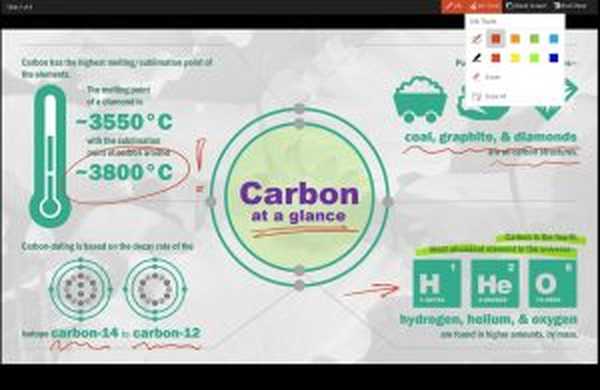
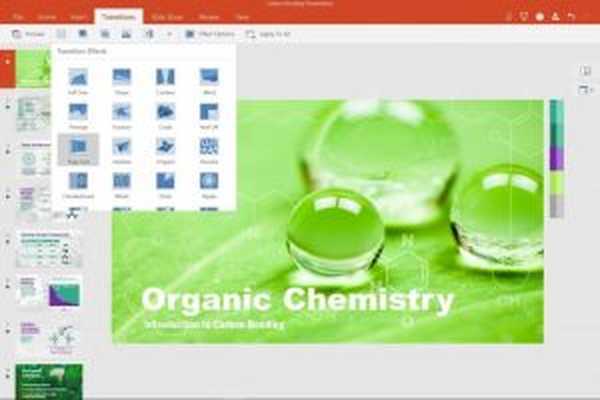
Lesen Sie auch: Office Online erhält ein umfangreiches Update, das Sie unbedingt herunterladen müssen
- Microsoft Office
 Friendoffriends
Friendoffriends


